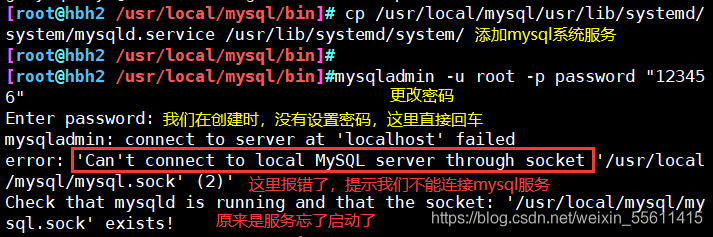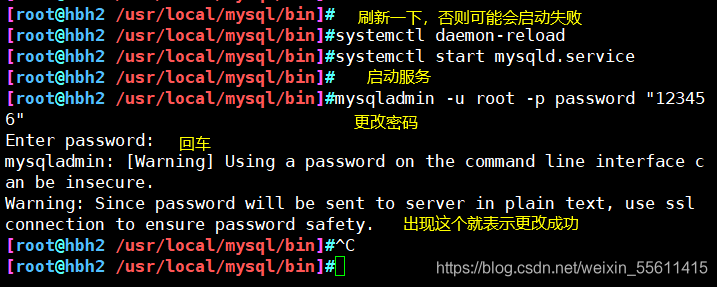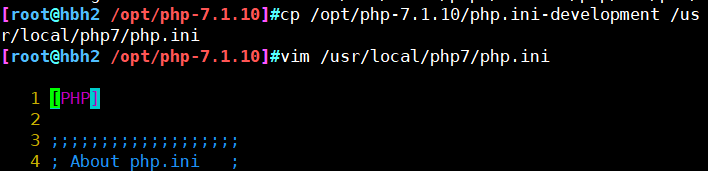LAMP架構搭建明細,原始碼編譯安裝
LAMP架構搭建明細
LAMP概述
LAMP是指一組通常一起使用來執行動態網站或者伺服器的自由軟體名稱首字母縮寫
- Linux,作業系統
- Apache,網頁伺服器
- MariaDB或MySQL,資料庫管理系統(或者資料庫伺服器)
- PHP、Perl或Python,指令碼語言
Linux作業系統自備,這裡我們使用的是Centos 7系統
安裝順序,
Linux——Apache——Mysql——PHP
2和3順序可變,但指令碼語言必須是最後安裝的
軟體包
| 部件 | 包 |
|---|---|
| Apache | apr-1.6.2.tar.gz apr-util-1.6.0.tar.gz httpd-2.4.29.tar.bz2 |
| Mysql | mysql-5.7.17.tar.gz boost_1_59_0.tar.gz |
| PHP | php-7.1.10.tar.bz2 |
| 論壇 | Discuz_X3.4_sC_UTF8.zip |
將這些軟體包下載到Linux中,這裡我存放到了opt目錄下

接下來我們進行搭建
Apache原始碼編譯
- 安裝環境依賴包
yum -y install gcc gcc-c++ make pcre pcre-devel expat-devel perl
- 設定軟體模組
解壓所需要的3個包
tar zxvf apr-1.6.2.tar.gz
tar zxvf apr-util-1.6.0.tar.gz
tar jxvf httpd-2.4.29.tar.bz2
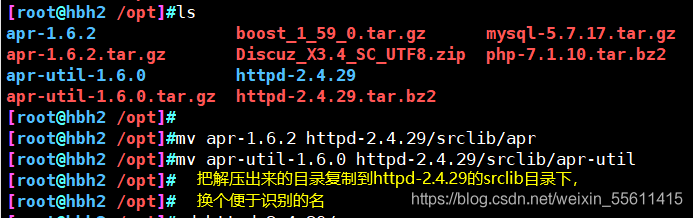
安裝模組
./configure --prefix=/usr/local/httpd --enable-so --enable-rewrite --enable-charset-lite --enable-cgi
- 編譯安裝
make && make install
可以在make 後加 -j4 數位為本機的cpu核數,可加快編譯
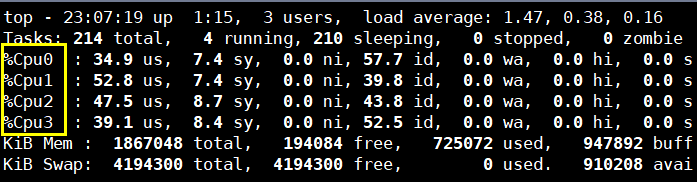
- 用軟連結優化組態檔的路徑
ln -s /usr/local/httpd/conf/httpd.conf /etc/
- 用軟連結把httpd可執行程式檔案放到路徑變數中便於系統識別
ln -s /usr/local/httpd/bin/* /usr/local/bin/

- 新增httpd系統服務
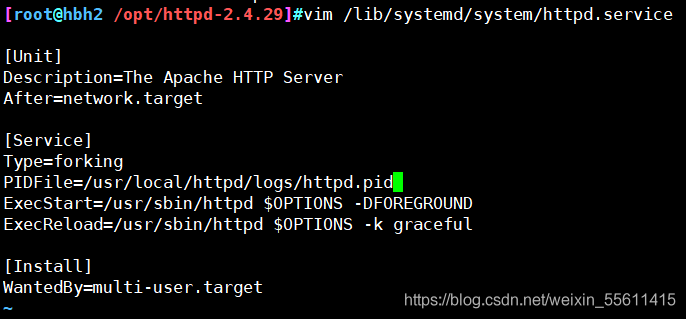

- 修改httpd服務組態檔
vim /etc/httpd.conf
- 驗證
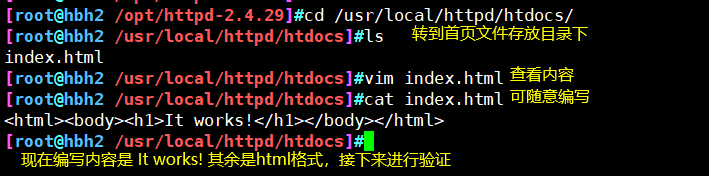
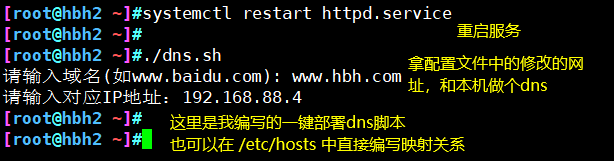
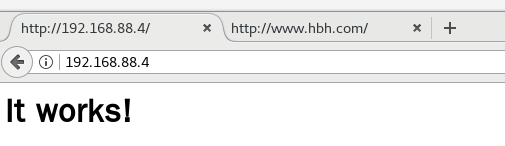
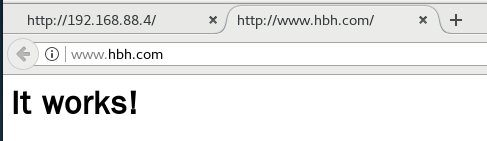
設定完成
Mysql原始碼編譯
- 安裝環境依賴包
yum -y install gcc gcc-c++ ncurses ncurses-devel bison cmake
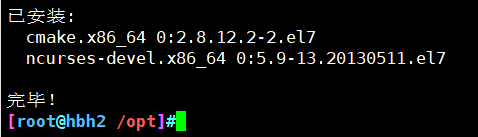
- 設定軟體模組
解壓軟體包
tar zxvf mysql-5.7.17.tar.gz
tar zxvf boost_1_59_0.tar.gz
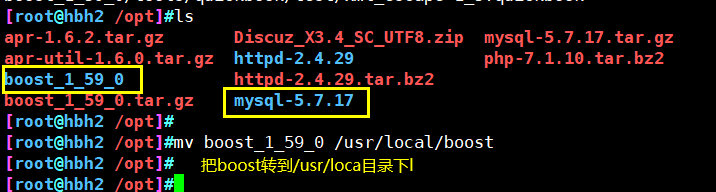
cmake
-DCMAKE_INSTALL_PREFIX=/usr/local/mysql
-DMYSQL_UNIX_ADDR=/usr/local/mysql/mysql.sock
-DSYSCONFDIR=/etc
-DSYSTEMD_PID_DIR=/usr/local/mysql
-DDEFAULT_CHARSET=utf8
-DDEFAULT_COLLATION=utf8_general_ci
-DWITH_EXTRA_CHARSETS=all
-DWITH_INNOBASE_STORAGE_ENGINE=1
-DWITH_ARCHIVE_STORAGE_ENGINE=1
-DWITH_BLACKHOLE_STORAGE_ENGINE=1
-DWITH_PERFSCHEMA_STORAGE_ENGINE=1
-DMYSQL_DATADIR=/usr/local/mysql/data
-DWITH_BOOST=/usr/local/boost
-DWITH_SYSTEMD=1
注意:如果在CMAKE的過程中有報錯,當報錯解決後,需要把原始碼目錄中的CMakeCache.txt檔案刪除,然後再重新CMAKE,否則錯誤依舊
- 編譯及安裝
make && make install
- 建立mysql使用者
useradd -M -s /sbin/nologin mysql

這裡沒指定密碼,後續進行設定
- 修改mysql 組態檔

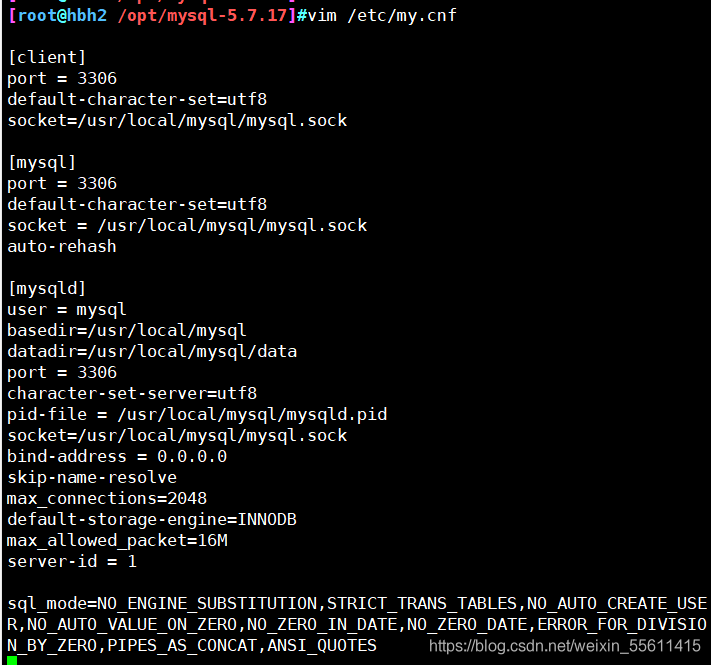
- 更改mysql安裝目錄的屬主屬組
chown -R mysql:mysql /usr/local/mysql/
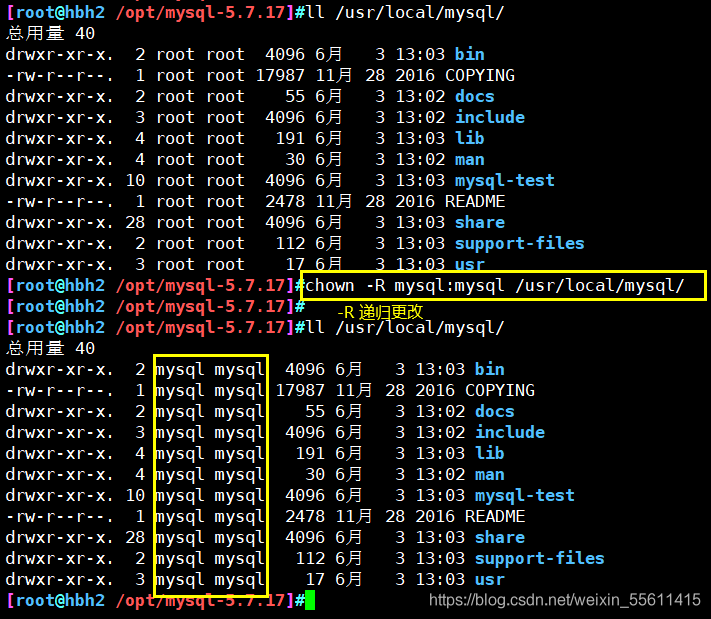
- 更改mysql組態檔的許可權
chown mysql:mysql /etc/my.cnf
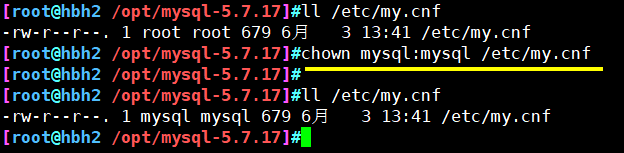
- 設定路徑環境變數
echo ‘export PATH=/usr/local/mysql/bin:/usr/local/mysql/lib:$PATH’ >> /etc/profile
source /etc/profile
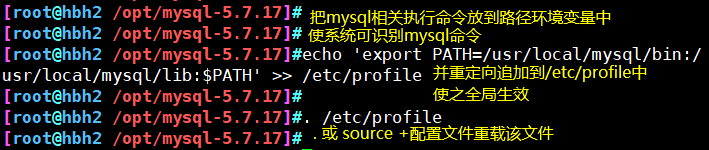
- 初始化資料庫
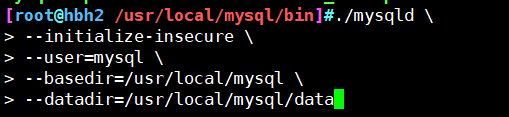
- 新增mysqld系統服務並修改mysql 的登入密碼
cp /usr/local/mysql/usr/lib/systemd/system/mysqld.service /usr/lib/systemd/system/
mysqladmin -u root -p password 「123456」
- 授權遠端登入
mysql -u root -p
grant all privileges on *.* to 'root'@'%' identified by '123456';
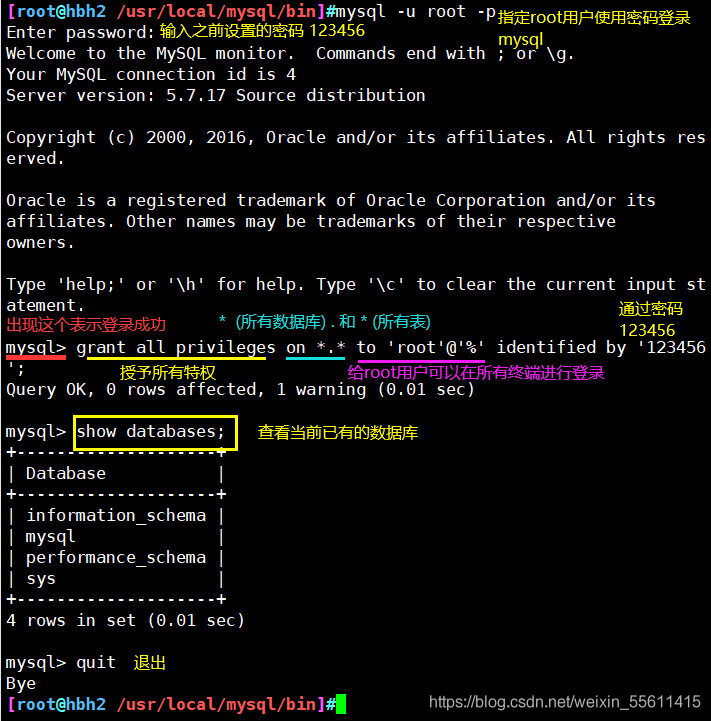
設定完成
PHP原始碼編譯
- 安裝環境依賴包
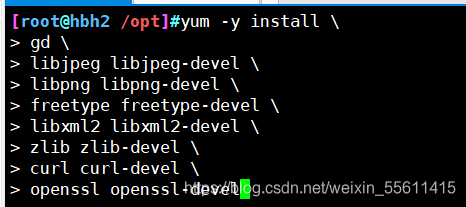
- 設定軟體模組
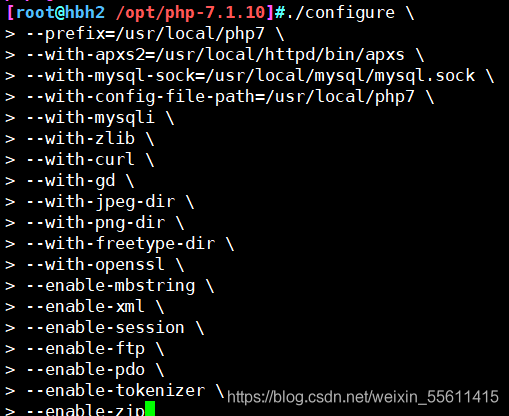
- 編譯及安裝
make && make install
- 修改PHP主組態檔,進行備份後修改
cp /opt/php-7.1.10/php.ini-development /usr/local/php7/php.ini
- 優化把PHP 的可執行程式檔案放入路徑環境變數的目錄中便於系統識別
ln -s /usr/local/php7/bin/* /usr/local/bin/
- 修改httpd 服務的組態檔,讓apache支援PHP
vim /etc/httpd.conf


- 驗證PHP 測試頁
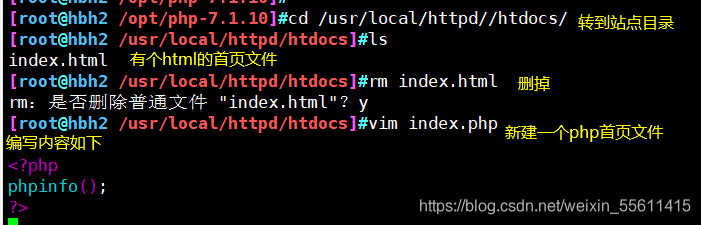
進行驗證,記得重新啟動服務
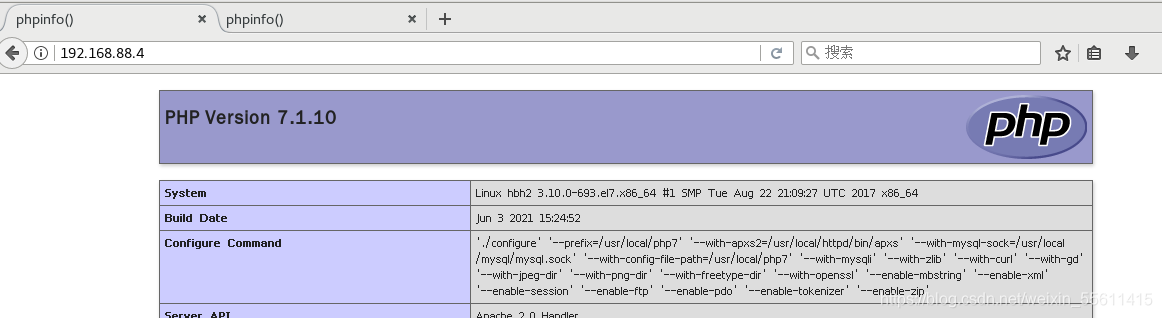
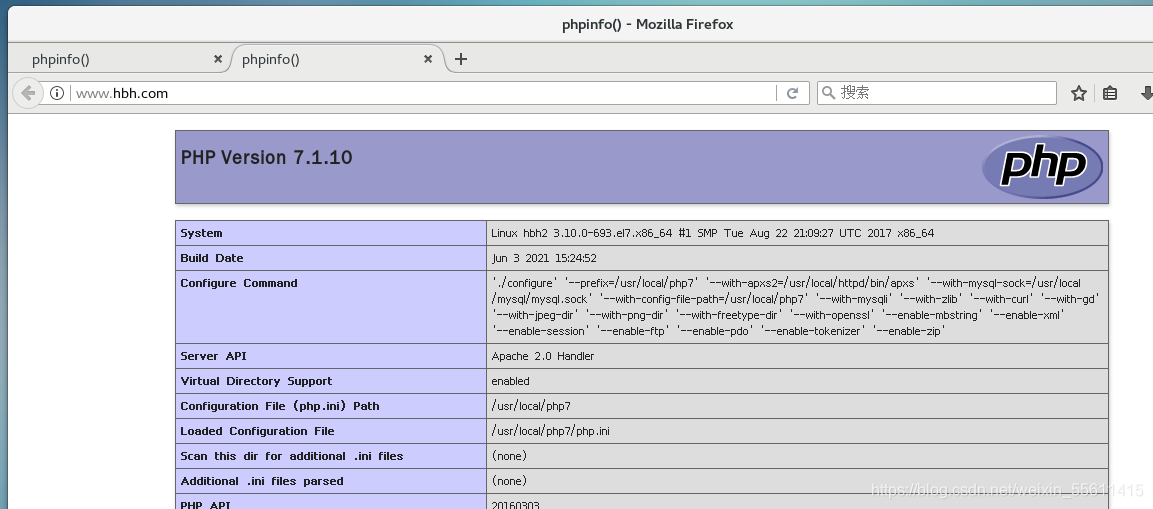
搭建完成